Wenn Sie eine Anwendung von großer Bedeutung löschen, können Sie das Programm erneut herunterladen und installieren, um es wiederherzustellen. Wie wäre es jedoch mit dem Wiederherstellen von gelöschten App-Daten?
iCloud-Backup könnte die Lösung sein.
Diese Seite zeigt Ihnen die einfachen Möglichkeiten von 2 App-Daten von iCloud wiederherstellen, iOS 17/18/26 wird unterstützt.
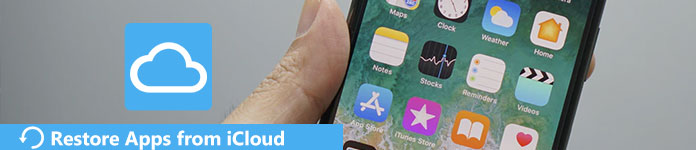
- Teil 1. Wiederherstellen von App-Daten und Organisation von iCloud (Überschreiben von Daten)
- Teil 2. So stellen Sie (einzelne) App-Daten von iCloud wieder her, ohne Daten zu löschen
- Teil 3. FAQs zum Wiederherstellen von Apps-Daten aus iCloud auf dem iPhone
Teil 1. Wiederherstellen von App-Daten und Organisation von iCloud (Überschreiben von Daten)
Das Wiederherstellen von Apps von iCloud macht es Ihnen leicht. In einem guten Wi-Fi-Zustand können Sie alle Backup-Apps von iCloud extrahieren. Vorher gibt es eine Reihe von Dingen, die Sie wissen sollten.
Erstens müssen Sie wissen, dass Sie Ihre Geräte zurücksetzen müssen, wenn Sie Ihre Apps von iCloud wiederherstellen möchten. Das bedeutet, dass alle Daten, Apps, Inhalte und Einstellungen in Ihrem iPhone entfernt werden müssen. Stellen Sie dann sicher, dass Sie eine getan haben Backup von iPhone vor kurzem. Aktualisieren Sie schließlich Ihre iPhone-Version auf die neueste Version, bevor Sie Apps von iCloud wiederherstellen.
1. Setzen Sie das iPhone zurück, um den gesamten Inhalt zu entfernen
Schritt 1. Schalten Sie Ihr iPhone ein und gehen Sie direkt zu den "Einstellungen".
Schritt 2. Lassen Sie die Seite fallen, bis die Schaltfläche "Allgemein" angezeigt wird. Tippen Sie auf die Schaltfläche "Allgemein" und rufen Sie eine neue Seite auf.
Schritt 3. Tippen Sie fast am Ende der Seite auf die Schaltfläche "Zurücksetzen".
Schritt 4. Hier gibt es eine Option von "Alle Inhalte und Einstellungen löschen". Tippen Sie auf die Option, um das iPhone auf die Werkseinstellungen zurückzusetzen.
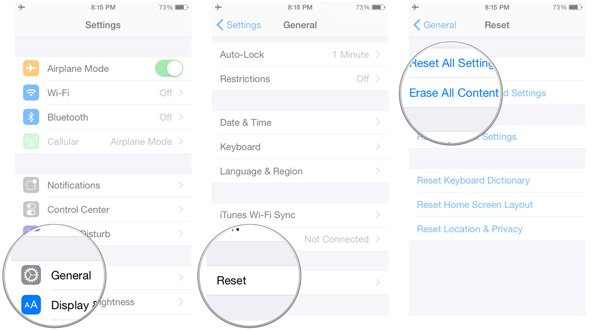
2. Wiederherstellen von Apps-Inhalten aus iCloud
Schritt 1. Suchen und tippen Sie auf „iCloud“ auf Ihrem Bildschirm, um es zu starten.
Schritt 2. Geben Sie Ihre Apple-ID und Ihr Kennwort ein und melden Sie sich mit Ihrem eigenen Konto an, in dem Sie die iPhone-Apps gesichert haben. (iCloud Passwort vergessen? Hier sind Lösungen.)
Schritt 3. In der Benutzeroberfläche sehen Sie die Option "Aus iCloud Backup wiederherstellen". Wenn Sie eine neue Schnittstelle eingeben, haben Sie zuvor Restaurierungen durchgeführt. Wählen Sie das iCloud-Backup aus, das Sie gemäß den Daten wiederherstellen möchten, und klicken Sie auf "Wiederherstellen", um alle Daten einschließlich des App-Inhalts von iCloud wiederherzustellen.

Auf diese Weise können Sie Ihre App-Daten, die App auf dem Startbildschirm und die App-Organisation problemlos auf Ihrem iPhone wiederherstellen.
Warum können Apps von iCloud nicht wiederhergestellt werden?
Weil iCloud App-Daten statt Apps selbst sichert. Überprüfen Sie die Details hier, um zu sehen welche Daten iCloud-Sicherung.
Die erste freie Methode ist die Verwendung von iCloud, um alle Daten einschließlich der App-Daten wiederherzustellen und die vorhandenen Daten mit der gesamten iCloud-Sicherung zu überschreiben.
Um solche Unannehmlichkeiten zu vermeiden, sollten Sie die zweite Methode verwenden.
Teil 2. So stellen Sie (einzelne) App-Daten von iCloud wieder her, ohne Daten zu löschen
Die zweite Methode ist die empfohlene Methode zum Wiederherstellen von App-Daten aus iCloud mit Apeaksoft Data Recovery.

4,000,000+ Downloads
Stellen Sie eine einzelne App oder die gesamten App-Daten von der iCloud-Sicherung wieder her.
Speichern Sie App-Daten von iCloud auf dem Computer, ohne Dateien auf dem iPhone zu überschreiben.
Zeigen Sie vor dem Wiederherstellen eine Vorschau der App-Daten (Fotos, Videos, Audio, WhatsApp usw.) an.
Kompatibel mit iPhone 16/15/14/13/12/11/X usw., läuft unter 18/17.
Wiederherstellen von App-Daten von iCloud Backup mit iPhone Data Recovery
Wie kann ich App-Daten von iCloud wiederherstellen? Der Abschnitt enthält beispielsweise Daten von WhatsApp. Erfahren Sie einfach mehr Details zum Prozess wie unten.
Schritt 1. Laden Sie das iPhone Data Recovery auf Ihren PC herunter und installieren Sie es. Starten Sie dann das Programm und verbinden Sie das iPhone mit dem Computer. Das Programm kann das iPhone automatisch erkennen.
Schritt 2. In der linken Spalte sehen Sie 3 verschiedene Wiederherstellungsmodi. Klicken Sie auf die Schaltfläche "Von iCloud-Sicherungsdatei wiederherstellen" und geben Sie dann Ihre Apple-ID und Ihr Kennwort ein, um sich in Ihrem iCloud-Konto anzumelden.

Schritt 3. Alle iCloud-Sicherungsdateien werden auf dem Bildschirm aufgelistet. Anschließend können Sie diejenige auswählen, die Sie auf Ihrem Mobilgerät wiederherstellen möchten. Aber jetzt wählen wir die mit den Daten von WhatsApp. Wenn Ihre Auswahl abgeschlossen ist, klicken Sie auf "Download".
Schritt 4. Vor dem Wiederherstellen können Sie das Format dieser Daten selbst auswählen. Das heißt, wenn Sie die Daten von WhatsApp aus iCloud wiederherstellen möchten, müssen Sie nur das Format der Textnachrichten auswählen.

Schritt 5. Anschließend sucht das Programm nach den zuvor gesicherten Daten, die in der linken Spalte aufgeführt sind. Da Sie die Daten von WhatsApp aus iCloud wiederherstellen möchten, wählen Sie einfach "Nachrichten". Unabhängig davon, ob die gelöschten oder die vorhandenen Daten angezeigt werden, werden alle Daten angezeigt. Natürlich können Sie Details der Nachrichten anzeigen, indem Sie darauf klicken. Es ermöglicht Ihnen auch Wiederherstellen von Notizen von iCloud.

Schritt 6. Klicken Sie auf alle Daten, die Sie auf Ihrem Gerät wiederherstellen möchten. Klicken Sie auf die Schaltfläche "Wiederherstellen" und suchen Sie einen Ordner, in dem Sie Ihre Daten vorübergehend speichern können. Und jetzt können Sie den Inhalt der App-Daten von iCloud abrufen.

Teil 3. FAQs zum Wiederherstellen von Apps-Daten aus iCloud auf dem iPhone
1. Warum müssen Apps aus iCloud wiederhergestellt werden?
Ihr iCloud-Konto wird für iCloud Backup, Apps und andere Daten verwendet. Wenn Sie Ihre Apps mit iCloud gesichert haben, können Sie sie einfach von iCloud backup auf ein neues Gerät herunterladen oder auf einem vorhandenen Gerät wie iPhone, iPad, iPod touch, Mac oder PC wiederherstellen.
2. Wie übertrage ich alle Daten und Apps vom alten iPhone auf das neue iPhone?
Sie können Apps mit iCloud oder iTunes auf ein neues iPhone übertragen. Sie können auch die iPhone-zu-iPhone-Übertragungs-App verwenden, mit der Sie Apps direkt von einem iPhone auf ein anderes übertragen können, ohne andere unerwünschte Dateien zu übertragen oder den Einrichtungsprozess zu durchlaufen. Das ist, was Apeaksoft iPhone Transfer tun können.
3. Wie sichere ich eine App auf dem iPhone?
Sie können iPhone-Apps mit iTunes sichern. Nach dem Anmelden bei iTunes müssen Sie ein USB-Kabel verwenden, um das iPhone mit dem Computer zu verbinden. Klicken Sie im Dropdown-Menü "Datei" in der Symbolleiste auf "Gerät". Wählen Sie "Einkäufe von ... übertragen", um auf alle Ihre iPhone-Apps in iTunes zuzugreifen. Wählen Sie dann die iPhone-Anwendungen aus, die Sie in die iTunes-Mediathek verschieben möchten, und wählen Sie dann "Im Finder anzeigen". Erstellen Sie einen neuen Ordner, um gesicherte iPhone-Apps zu speichern. Anschließend können Sie die obigen Schritte wiederholen, um iPhone-Apps mit iTunes auf dem Computer zu sichern.
4. Wie lösche ich App-Daten auf dem iPhone?
Zum Löschen von App-Daten auf dem iPhone können Sie Apps deinstallieren und neu installieren, um unerwünschte App-Daten zu entfernen. Sie müssen nur auf die App tippen, die Sie löschen möchten, halten, bis das "×" angezeigt wird, tippen Sie auf das "×" und Sie können die App löschen.
Fazit
App-Wiederherstellungen können einfach durch erneutes Herunterladen von Apps aus dem App Store durchgeführt werden. Bei der App-Datenwiederherstellung können Sie mit iCloud alle Daten einschließlich der App-Dateien direkt auf dem iPhone wiederherstellen. Sicher müssen Sie die auf Ihrem Gerät überschriebenen Daten tragen. Wenn Sie einzelne App-Daten selektiv wiederherstellen möchten, ohne die vorhandenen Dateien auf dem iPhone zu bereinigen, verwenden Sie einfach Apeaksoft iPhone Data Recovery, um dieses Ziel bequem zu erreichen.




